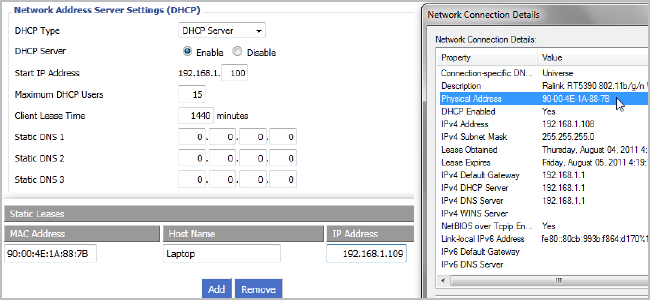
O DHCP simplifica a configuração do acesso à redepara sua rede doméstica, e o encaminhamento de porta facilita para esses computadores de qualquer lugar. Ao configurar o DHCP estático no seu roteador, você pode combinar o melhor dos dois mundos.
O problema com o DHCP e o encaminhamento de porta
DHCP é ótimo. Você configura seu roteador para atribuir automaticamente endereços IP e os computadores em sua rede a trabalho simples. O encaminhamento de porta é útil porque você pode acessar seu roteador de fora da sua rede e ser redirecionado para o computador necessário dentro da sua rede. O problema é que essas duas coisas maravilhosas dependem de uma premissa: seus endereços IP internos não mudam. Se o seu roteador alterar o IP atribuído a uma máquina pelo DHCP, você precisará reconfigurar o Port Forwarding. Muitos programas tentam contornar esse fato oferecendo recursos de encaminhamento de porta Universal Plug and Play (UPnP), mas nem tudo o faz.

Roteadores mais recentes geralmente têm a capacidade de lembrarqual endereço IP foi atribuído a qual computador; portanto, se eles se desconectarem e se reconectarem, o IP não será alterado. Muitas vezes, porém, uma redefinição do roteador limpa esse cache e começa a atribuir IPs por ordem de chegada. Muitos roteadores mais antigos não têm essa capacidade e atribuem imediatamente novos endereços IP. Com a alteração dos endereços IP, você precisa reconfigurar as configurações de encaminhamento de porta com frequência, caso contrário, poderá perder a capacidade de conectar-se aos computadores domésticos.
Você pode fazer isso em muitos roteadores modernos, masvamos usar o DD-WRT para este guia. Já divulgamos a capacidade do DD-WRT muitas vezes, e não é por nada. Este incrível firmware de roteador personalizado tem uma solução para essa bagunça: DHCP estático, também conhecido como reserva de DHCP. Ao configurar seu roteador para DHCP, você pode inserir os endereços MAC das placas de rede de seus computadores e o endereço IP a atribuir. O DD-WRT cuidará do resto automaticamente! Se você tiver um roteador diferente, tente seguir usando a própria página de administrador do roteador - as instruções devem ser um pouco semelhantes.
Localizando seu endereço MAC
O único trabalho real que você terá que fazer é encontrar oEndereço MAC da placa de rede conectada de cada computador. Se você estiver usando conexão sem fio, deverá encontrar o MAC da sua placa sem fio e, se estiver conectado, use a placa Ethernet.
Basta ir até o ícone na bandeja do sistema para a sua conexão e clicar nele. O meu é sem fio.

Clique com o botão direito do mouse na sua conexão ativa atual e clique em Status.
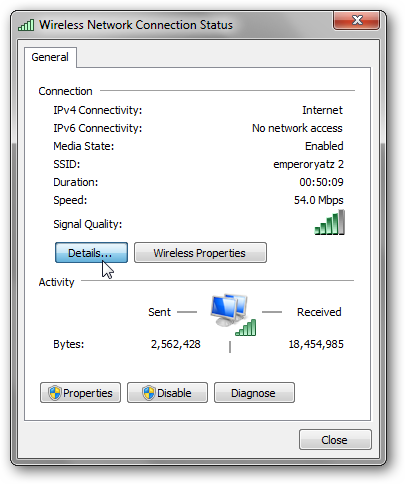
Clique no botão "Detalhes ...".

O seu endereço MAC para este dispositivo está listado como "Endereço físico".
Usuários do OS X podem verificar nas Configurações do sistemae clique em Rede. Se você clicar nas várias guias da sua conexão, deverá encontrar um “ID físico”, “ID Ethernet” ou “Endereço MAC”. Os usuários do Ubuntu podem digitar “ifconfig” no Terminal. Você verá vários adaptadores de rede, cada um exibindo seu próprio endereço de hardware. Faça isso em todos os computadores da sua rede para os quais você precisa encaminhar portas. Os outros apenas obterão seus IPs atribuídos automaticamente pelo DHCP.
DD-WRT e DHCP estático
Agora que você tem uma lista de endereços MAC paraem cada um dos computadores, abra uma guia do navegador e acesse a interface DD-WRT do seu roteador. Clique em Configuração e, em Configuração básica, verifique se o DHCP está ativado.
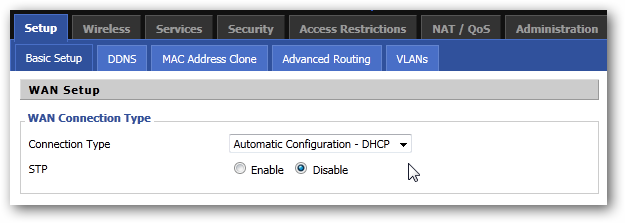
Role para baixo até “Configurações do servidor de endereços de rede(DHCP) ”e anote o endereço IP inicial e o número máximo de usuários. Os endereços que você configurar devem estar dentro desse intervalo. Aqui, meu intervalo de IPs seria 192.168.1.100 - 192.168.1.114.

Agora, clique na guia Serviços na parte superior.

Na seção Servidor DHCP, você pode ver que há uma lista de "Concessões estáticas", clique no botão Adicionar para adicionar uma nova.

Digite o endereço MAC de cada computador, dê a cadaum nome para que você saiba qual é qual e, em seguida, atribua a eles um endereço IP. Você não poderá adicionar o mesmo endereço IP a dois endereços MAC diferentes, portanto, verifique se cada MAC possui um IP exclusivo. Se a sua versão do DD-WRT também tiver um espaço para inserir o "Tempo de concessão do cliente", uma configuração segura seria de 24 horas ou 1440 minutos.
É isso aí! Certifique-se de clicar no botão Salvar e no botão Aplicar configurações e aguarde as alterações entrarem em vigor. As configurações devem ser alteradas automaticamente quando a concessão de cada computador expirar, embora você possa se reconectar a partir de cada computador se desejar que as alterações entrem em vigor imediatamente.
Agora, se o seu computador perde a conexão, oSe o roteador ficar com o ciclo de energia ou a concessão do DHCP expirar, cada computador digitado na lista permanecerá com o IP atribuído. Além disso, você não precisará configurar manualmente IPs estáticos em cada máquina! O encaminhamento de portas não terá que ser uma dor novamente.
O seu roteador suporta reservas DHCP? Você tem um uso mais inteligente desse sistema? Compartilhe seus pensamentos nos comentários!








